怎么重装一个win10系统(如何重装一个win10系统)
在重装Windows 10系统之前,需要确保备份所有重要数据,因为安装过程会清除硬盘上的所有内容。此外,需要准备一个安全可靠的一键在线重装系统工具。在整个安装系统的过程中,几乎是软件自动进行的,用户请保持耐心并仔细阅读每个步骤的说明至关重要,以确保安装顺利进行。下面是具体的重装win10步骤,一起来看看。

一、所需工具
简单易用的装机软件:在线电脑重装系统软件(点击红字下载)
二、注意事项
1、备份个人文件和文档:这是最基本且重要的步骤,因为重装系统通常涉及对C盘的格式化,这会导致所有相关的重要文件被删除。
2、关闭防火墙和退出杀毒软件:为确保安装过程不受干扰,建议在安装时关闭防火墙和退出杀毒软件。
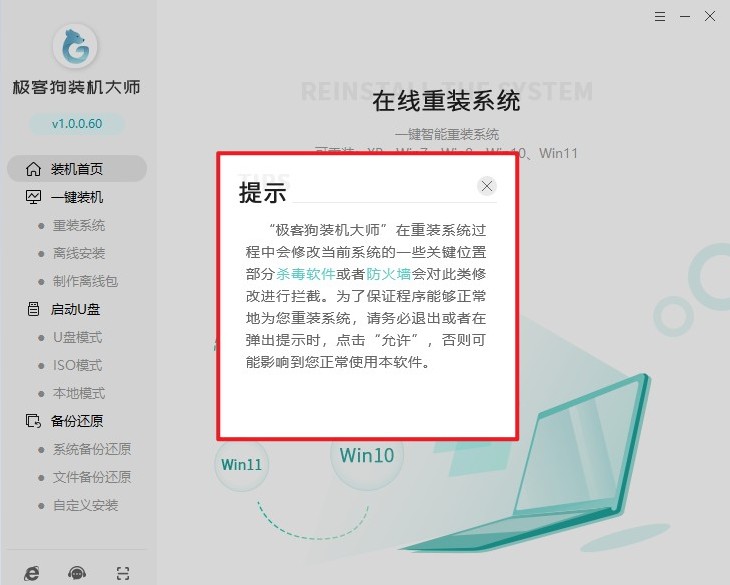
三、一键重装win10步骤
1、打开软件,点击“立即重装”选项。此时,软件会自动检测电脑配置信息。当检测完成后,进入“下一步”操作。
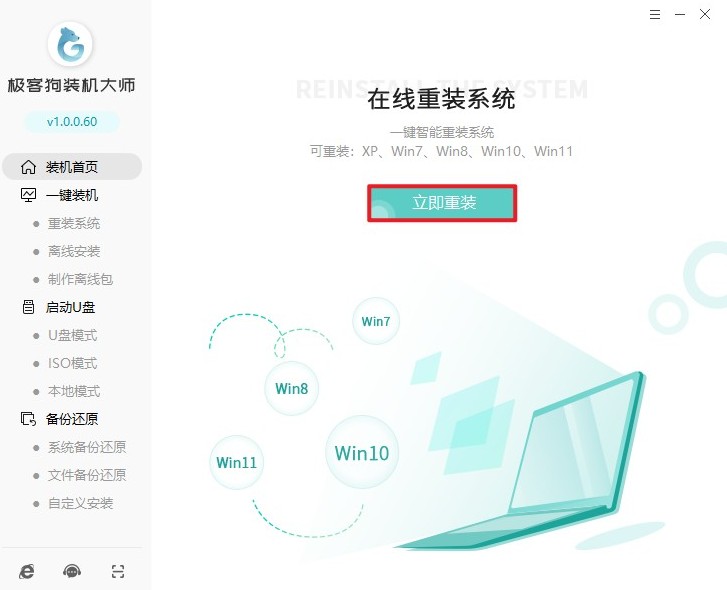
2、选择需要安装的操作系统版本,如Windows 10、Windows 7等,然后点击“下一步”。
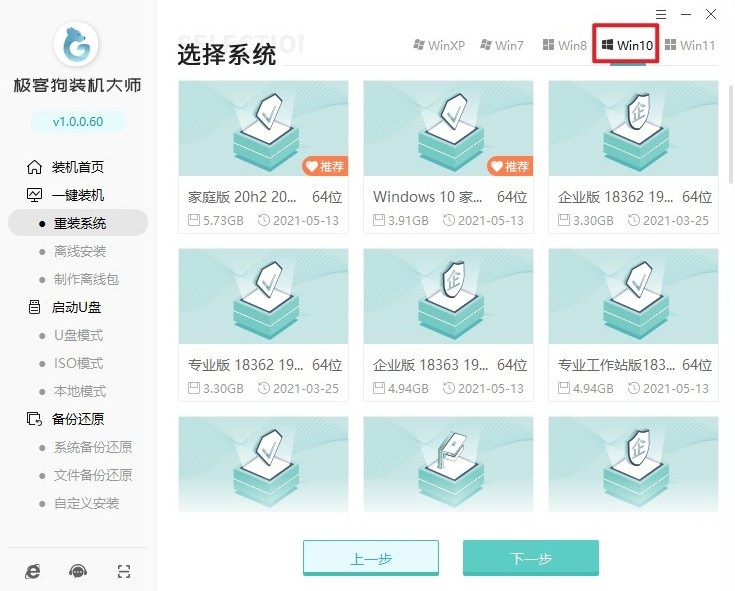
3、选择需要安装的软件,如浏览器、驱动软件等。如果没有合适的软件,请取消选择。默认情况下,所有选项都会被选中以进行安装。
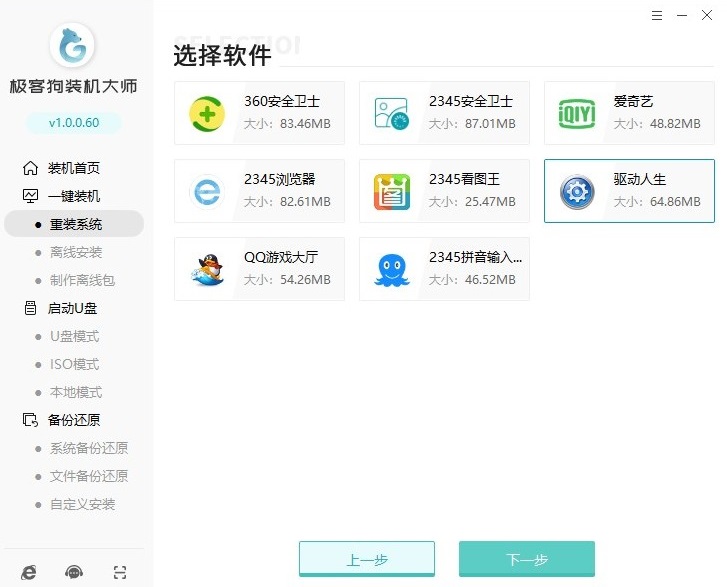
4、请注意,在开始安装前,重装系统软件会提示您备份重要的文件,因为安装过程将格式化系统盘(默认为C盘)。请务必提前备份好您的重要文件,以免数据丢失。
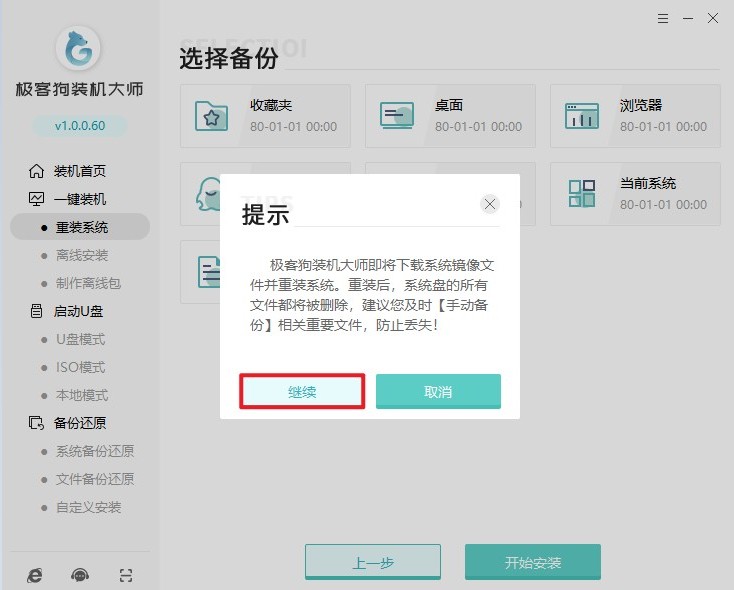
5、开始安装后,重装系统软件开始自动下载我们所选的系统文件、系统软件等等,请耐心等待。
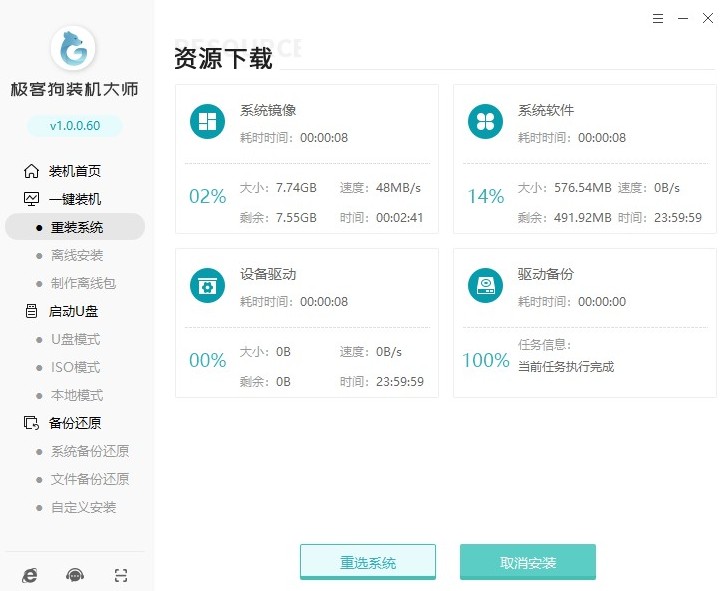
6、等待部署完成电脑自动重启。

7、重启时,出现Windows启动器管理页面,选择GeekDog PE进入。
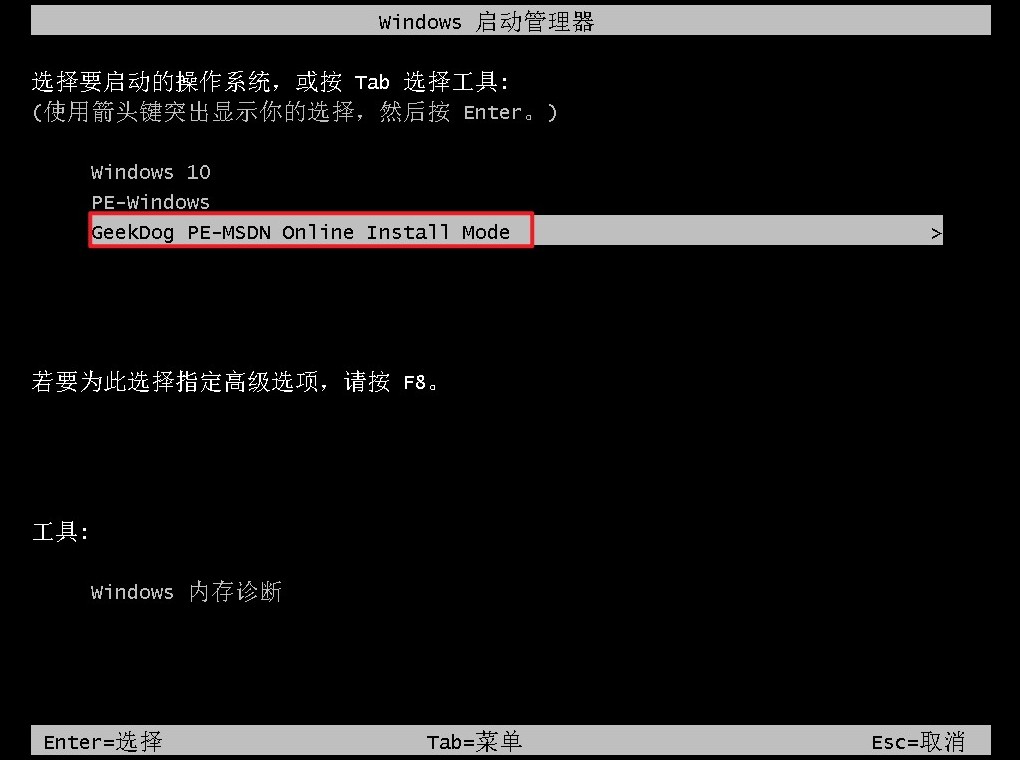
8、现在,您只需耐心等待重装系统软件自动完成系统安装。稍等片刻后,电脑将自动重启。
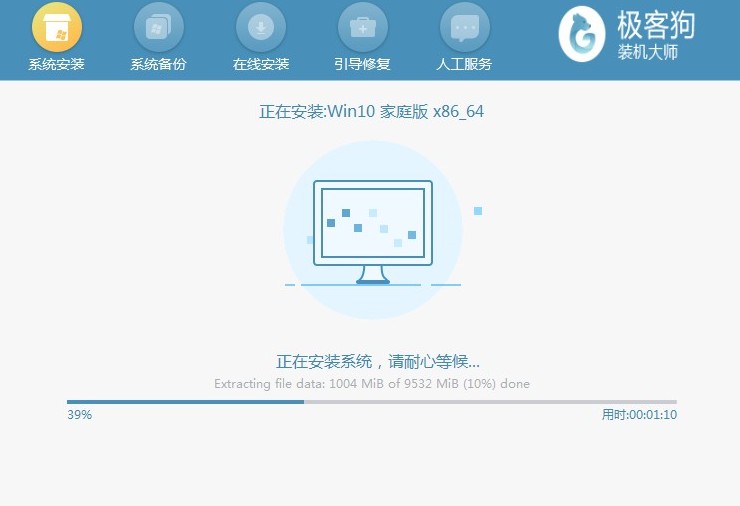
9、系统安装完成后,电脑将重新启动并进入操作系统桌面。
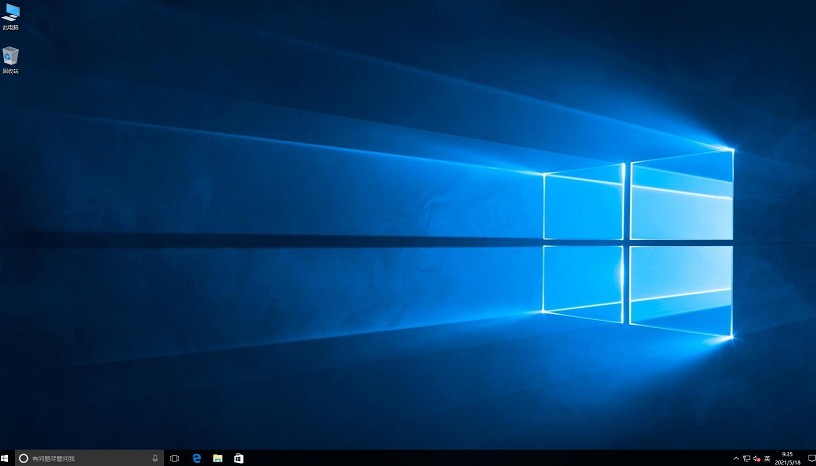
四、电脑常见问题
a、win10重置后网络怎么恢复
可以尝试以下几种方法来恢复网络:
1、检查网络服务状态:确保您的电脑服务中的“Wired Autoconfig”和“WLAN AutoConfig”服务处于启动状态。您可以通过按下Win+R组合键打开运行对话框,输入services.msc,然后找到这两项服务并确保它们的状态是“已启动”。
2、使用网络故障排除:进入“设置” > “更新和安全” > “故障排除”,然后选择“网络适配器”进行故障排除,看是否能解决问题。
3、检查驱动程序:在设备管理器中检查网络适配器的驱动程序是否有问题。如果设备管理器中的网络设备旁边有黄色感叹号,可能需要重新安装或更新驱动程序。
4、网络重置:如果上述方法都无效,您可以尝试再次进行网络重置。进入“开始”菜单 > “设置” > “网络和Internet”,在左侧导航窗格中选择“状态”,滚动到底部找到“网络重置”,按照提示进行操作。
以上教程介绍了,如何重装一个win10系统。随着Windows 10安装过程的完成,您的计算机将重新启动并运行全新的操作系统。注意,在享受改进的性能和新功能的同时,不要忘记安装所有必要的驱动程序和更新,以确保系统稳定运行。
原文链接:https://www.jikegou.net/win10/4378.html 转载请标明
极客狗装机大师,系统重装即刻简单
一键重装,备份还原,安全纯净,兼容所有

